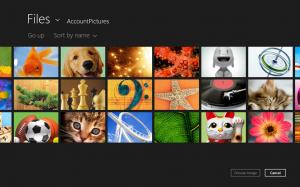השבת את הניווט של Chrome אחורה וקדימה עם גלילה בלוח המגע
כיצד להשבית ניווט אחורה וקדימה עם גלילה עם שתי אצבעות משטח מגע ב-Google Chrome
Google Chrome ב-Windows משלב מחוות משטח מגע משלו לגלילה עם שתי אצבעות. בעוד גלילה למעלה ולמטה בדף עם שתי אצבעות מתקבלת בברכה, היא עוקפת את מחוות לוח המגע של מערכת ההפעלה לגלילה עם שתי אצבעות שמאלה/ימינה. הוא הקצה את הפעולות הללו לניווט אחורה/קדימה.

לעתים קרובות נמצאו משתמשים באינטרנט כשהם מתלוננים על כך שהם הפעילו את הניווט אחורה/קדימה בטעות ואיבדו נתוני טופס שהקלידו בדף אינטרנט. לצערי, גוגל כרום אין אפשרות בהגדרות שלו להשבית את מחוות לוח המגע הללו כדי לחזור אחורה/קדימה.
פרסומת
כמו כן, עשויים להיות מקרים שבהם דף אינטרנט מצריך גלילה אופקית, כמו למשל בעת צפייה בתמונה גדולה עם הגדלה. בשל מחוות אלו, Chrome מונע מהמשתמש להשתמש בלוח המגע כדי לגלול אופקית.
במאמר זה נראה כיצד להשבית ניווט אחורה וקדימה עם גלילת לוח מגע בגוגל כרום.
בגרסאות קודמות של Chrome, כאשר תכונה זו הוצגה בניסוי, היה פעם דגל שנקרא "ניווט היסטוריית גלילת יתר". למרבה הצער, מאוחר יותר החליטו מפתחי גוגל להסיר את הדגל הניסיוני הזה. עם זאת, יש שיטה חלופית!
בצע את השלבים הבאים כדי להשבית ניווט אחורה/קדימה עם גלילה עם שתי אצבעות ב-Chrome.
כדי להשבית את הניווט של Chrome אחורה וקדימה עם גלילה עם לוח המגע
- סגור את דפדפן Google Chrome.
- לחץ לחיצה ימנית על קיצור הדרך בשולחן העבודה ובחר נכסים מתפריט ההקשר.
- בכרטיסיית קיצור הדרך, הוסף את הדברים הבאים לאחר מכן crhome.exe:
–disable-features=TouchpadOverscrollHistoryNavigation. יש מקום מיד אחרי.exeחֵלֶק.
- לחץ על החל ואישור כדי להחיל את השינוי. לאשר את בקשת UAC אם תתבקש.

- הפעל מחדש את הדפדפן באמצעות קיצור הדרך שהשתנה.
אתה גמור.
אם אתה מפעיל את הדפדפן באמצעות קיצור דרך שונה זה, או אם תזין את Chrome.exe --disable-features=TouchpadOverscrollHistoryNavigation הפקודה לתוך תיבת הדו-שיח 'הפעלה', תהיה לו אותה השפעה כמו הגדרת הדגל לעיל.
היזהר ש-Google לעתים קרובות מסירה את הדגלים ואפשרויות שורת הפקודה, ומשאירה את המשתמש ללא יכולת להפעיל או לכבות חלק מתכונות הדפדפן. אז התיקון הזה יכול להפסיק לעבוד שוב בגרסה עתידית של Chrome.